Πώς να αποκαταστήσετε ή να επαναφέρετε το υλικολογισμικό του Mac
Σε σπάνιες περιπτώσεις, ένα Mac με Apple Silicon ή με Chip ασφαλείας T2 Apple ενδέχεται να σταματήσει να αποκρίνεται και να χρειάζεται αποκατάσταση ή επαναφορά από άλλο Mac.
Πότε να πραγματοποιήσετε αποκατάσταση ή επαναφορά
Τι χρειάζεστε για την αποκατάσταση ή την επαναφορά
Πώς μπορείτε να προετοιμάσετε έναν φορητό υπολογιστή για αποκατάσταση ή επαναφορά
Πώς μπορείτε να προετοιμάσετε έναν επιτραπέζιο υπολογιστή για αποκατάσταση ή επαναφορά
Πώς να πραγματοποιήσετε αποκατάσταση ή επαναφορά
Πότε να πραγματοποιήσετε αποκατάσταση ή επαναφορά
Αν το υλικολογισμικό που είναι αποθηκευμένο στη μνήμη ενός Mac με Apple Silicon ή με Chip ασφαλείας T2 Apple χρειάζεται αποκατάσταση ή επαναφορά, το Mac ενδέχεται να σταματήσει να αποκρίνεται. Αυτό μπορεί να συμβεί σε ορισμένες σπάνιες περιπτώσεις, όπως όταν μια διακοπή ρεύματος διακόψει την εγκατάσταση του macOS. Τα συμπτώματα μπορεί να περιλαμβάνουν:
Εμφάνιση ενός θαυμαστικού σε κύκλο
Εμφανίζει το μοτίβο ενδεικτικής λυχνίας κατάστασης για τη λειτουργία ανάκτησης υλικολογισμικού
Ενεργοποιείται αλλά εμφανίζει κενή οθόνη κατά την εκκίνηση (αλλά υπάρχουν και άλλες αιτίες και λύσεις για το πρόβλημα της κενής οθόνης)
Για να προβείτε σε επίλυση χωρίς να σβήσετε κανένα από τα αρχεία σας, πραγματοποιήστε αποκατάσταση του υλικολογισμικού του Mac. Εναλλακτικά, πραγματοποιήστε επαναφορά, αν η αποκατάσταση δεν είναι επιτυχημένη.
Τι χρειάζεστε για την αποκατάσταση ή την επαναφορά
Το επηρεαζόμενο Mac, το οποίο είναι το Mac με Apple Silicon ή το Mac με το Chip ασφαλείας T2 Apple που πρόκειται να αποκαταστήσετε ή να επαναφέρετε. Η διαδικασία δεν εφαρμόζεται σε άλλα μοντέλα Mac.
Ένα άλλο Mac που χρησιμοποιεί macOS Monterey 12.4 ή νεότερη έκδοση. Θα χρησιμοποιήσετε αυτό το Mac για την αποκατάσταση ή επαναφορά του επηρεαζόμενου Mac.
Αν αυτό το Mac χρησιμοποιεί macOS Monterey ή macOS Ventura, κατεβάστε το Apple Configurator από το App Store1 και ανοίξτε την εφαρμογή πριν συνεχίσετε.
Αν αυτό το Mac χρησιμοποιεί macOS Sonoma ή νεότερη έκδοση, δεν χρειάζεστε το Apple Configurator.
Ένα καλώδιο που υποστηρίζει δεδομένα και φόρτιση, όπως το καλώδιο φόρτισης USB-C της Apple που περιλαμβάνεται σε ορισμένα προϊόντα της Apple. Λειτουργεί με θύρες σε Mac που δέχονται σύνδεσμο τύπου USB-C: Thunderbolt 4, Thunderbolt / USB 4, Thunderbolt 3 ή USB 3. Μην χρησιμοποιείτε καλώδιο .
Πώς να προετοιμάσετε έναν φορητό υπολογιστή για αποκατάσταση ή επαναφορά
Θα χρησιμοποιήσετε το καλώδιο USB-C για να συνδέσετε τους δύο υπολογιστές και στη συνέχεια θα εισέλθετε στη λειτουργία DFU (ενημέρωση υλικολογισμικού συσκευής) στον επηρεαζόμενο υπολογιστή.
Βεβαιωθείτε ότι και οι δύο υπολογιστές είναι συνδεδεμένοι στην παροχή ρεύματος.
Στο επηρεαζόμενο MacBook Pro ή MacBook Air, εντοπίστε τη θύρα DFU και στη συνέχεια συνδέστε το καλώδιο USB-C σε αυτήν τη θύρα.
Στο άλλο Mac:
Συνδέστε το άλλο άκρο του καλωδίου USB-C σε οποιαδήποτε θύρα USB-C.
Βεβαιωθείτε ότι αυτό το Mac είναι συνδεδεμένο στο διαδίκτυο.2
Αν αυτό το Mac χρησιμοποιεί macOS Ventura ή macOS Monterey, ανοίξτε το Apple Configurator.
Στο επηρεαζόμενο Mac, εισέλθετε στη λειτουργία DFU:
Πατήστε παρατεταμένα το κουμπί τροφοδοσίας για έως 10 δευτερόλεπτα, μέχρι να απενεργοποιηθεί το Mac. (Αν το Mac διαθέτει κουμπί Touch ID, αυτό είναι και κουμπί τροφοδοσίας.)
Πατήστε και αφήστε το κουμπί τροφοδοσίας και στη συνέχεια πατήστε αμέσως παρατεταμένα τα εξής τέσσερα πλήκτρα στο ενσωματωμένο πληκτρολόγιο:
Ελέγξτε το ⌃ στην αριστερή πλευρά του πληκτρολογίου
Πλήκτρο Option ⌥ στην αριστερή πλευρά του πληκτρολογίου
Πλήκτρο Shift ⇧ στη δεξιά πλευρά του πληκτρολογίου
Κουμπί τροφοδοσίας

Laptop Mac με Apple Silicon:
Συνεχίστε να πατάτε παρατεταμένα και τα τέσσερα πλήκτρα για περίπου 10 δευτερόλεπτα και κατόπιν αφήστε όλα τα πλήκτρα εκτός από το κουμπί τροφοδοσίας.
Κρατήστε πατημένο το κουμπί τροφοδοσίας για έως και 10 δευτερόλεπτα ακόμη. Όταν στο άλλο Mac εμφανιστεί ένα παράθυρο DFU στο Finder ή στο Apple Configurator, αυτό το Mac έχει εισέλθει με επιτυχία στη λειτουργία DFU και μπορείτε να αφήσετε το κουμπί τροφοδοσίας.
Laptop Mac με Chip T2: Συνεχίστε να πατάτε παρατεταμένα και τα τέσσερα πλήκτρα για περίπου 3 δευτερόλεπτα και κατόπιν αφήστε όλα τα πλήκτρα. Όταν στο άλλο Mac εμφανιστεί ένα παράθυρο DFU στο Finder ή στο Apple Configurator, αυτό το Mac έχει εισέλθει με επιτυχία στη λειτουργία DFU.
Ακολουθήστε τα παρακάτω βήματα για αποκατάσταση ή επαναφορά με χρήση του Finder ή του Apple Configurator.
Πώς μπορείτε να προετοιμάσετε έναν επιτραπέζιο υπολογιστή για αποκατάσταση ή επαναφορά
Θα χρησιμοποιήσετε το καλώδιο USB-C για να συνδέσετε τους δύο υπολογιστές και στη συνέχεια θα εισέλθετε στη λειτουργία DFU (ενημέρωση υλικολογισμικού συσκευής) στον επηρεαζόμενο υπολογιστή.
Στο επηρεαζόμενο Mac, εντοπίστε τη θύρα DFU και στη συνέχεια συνδέστε το καλώδιο USB-C σε αυτήν τη θύρα.
Στο άλλο Mac:
Συνδέστε το άλλο άκρο του καλωδίου USB-C σε οποιαδήποτε θύρα USB-C.
Βεβαιωθείτε ότι αυτό το Mac είναι συνδεδεμένο στην παροχή ρεύματος και στο διαδίκτυο.2
Αν αυτό το Mac χρησιμοποιεί macOS Ventura ή macOS Monterey, ανοίξτε το Apple Configurator.
Στο επηρεαζόμενο Mac, εισέλθετε στη λειτουργία DFU:
Αποσυνδέστε το Mac από το ρεύμα.
Πατήστε παρατεταμένα το κουμπί τροφοδοσίας.
Κρατήστε πατημένο το κουμπί τροφοδοσίας ενώ συνδέετε το Mac στην παροχή ρεύματος και συνεχίστε να το κρατάτε πατημένο για έως 10 δευτερόλεπτα ακόμη. Όταν το άλλο Mac εμφανίζει ένα παράθυρο DFU στο Finder ή στο Apple Configurator, αυτό το Mac έχει εισέλθει με επιτυχία στη λειτουργία DFU και μπορείτε να αφήσετε το κουμπί τροφοδοσίας.
Ακολουθήστε τα παρακάτω βήματα για την αποκατάσταση ή την επαναφορά με χρήση του Finder ή του Apple Configurator.
Πώς να πραγματοποιήσετε αποκατάσταση ή επαναφορά
Αφού προετοιμάσετε τον φορητό υπολογιστή σας ή τον επιτραπέζιο υπολογιστή σας όπως περιγράφεται παραπάνω, χρησιμοποιήστε είτε το Finder είτε το Apple Configurator για την αποκατάσταση ή την επαναφορά του επηρεαζόμενου Mac, ανάλογα με το macOS που χρησιμοποιεί το άλλο Mac.
Εδώ εμφανίζεται ένα Mac έτοιμο για αποκατάσταση ή επαναφορά από το Finder (macOS Sonoma ή νεότερη έκδοση):
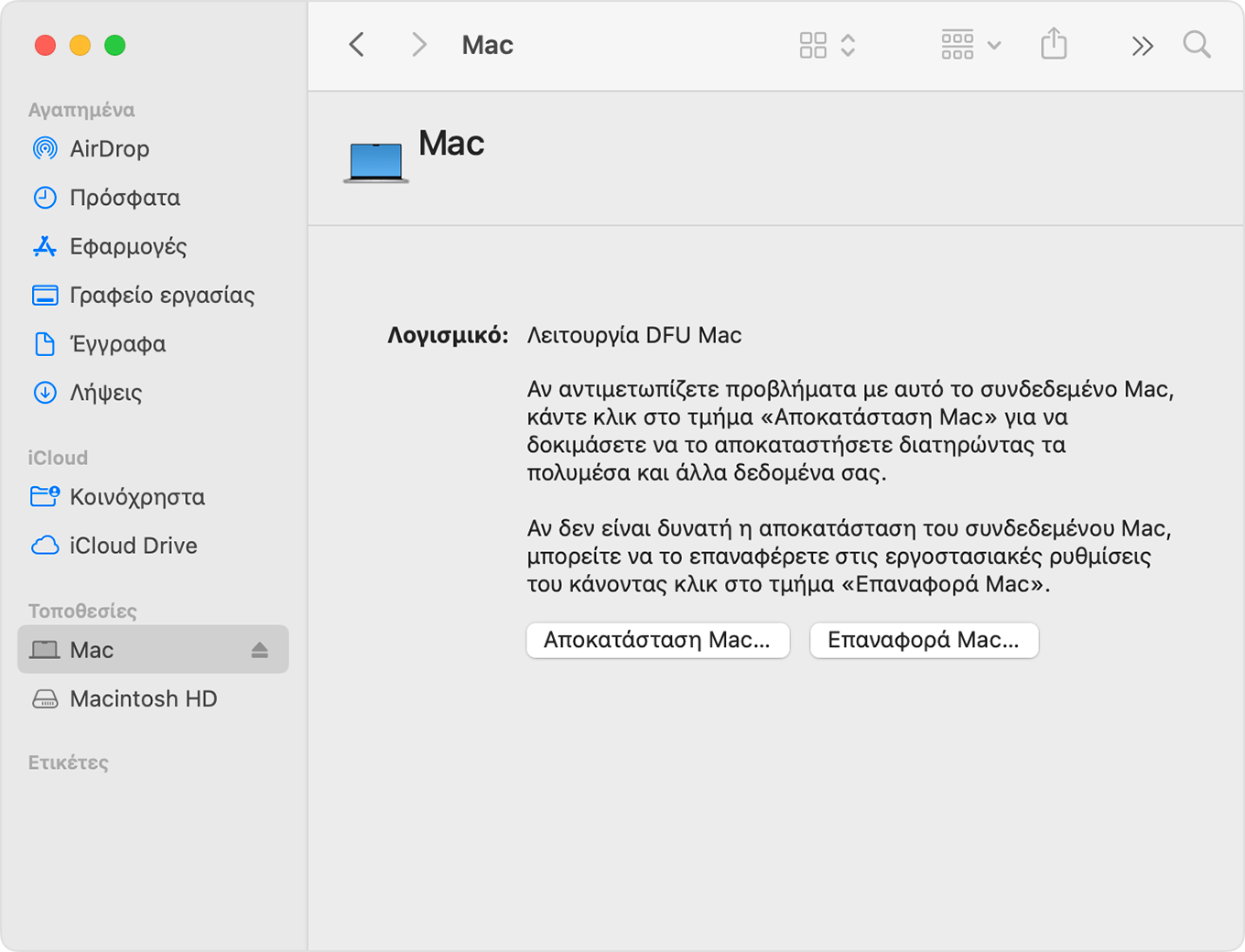
Εδώ εμφανίζεται ένα Mac έτοιμο για αποκατάσταση ή επαναφορά από το Apple Configurator (macOS Monterey 12.4 ή νεότερη έκδοση):
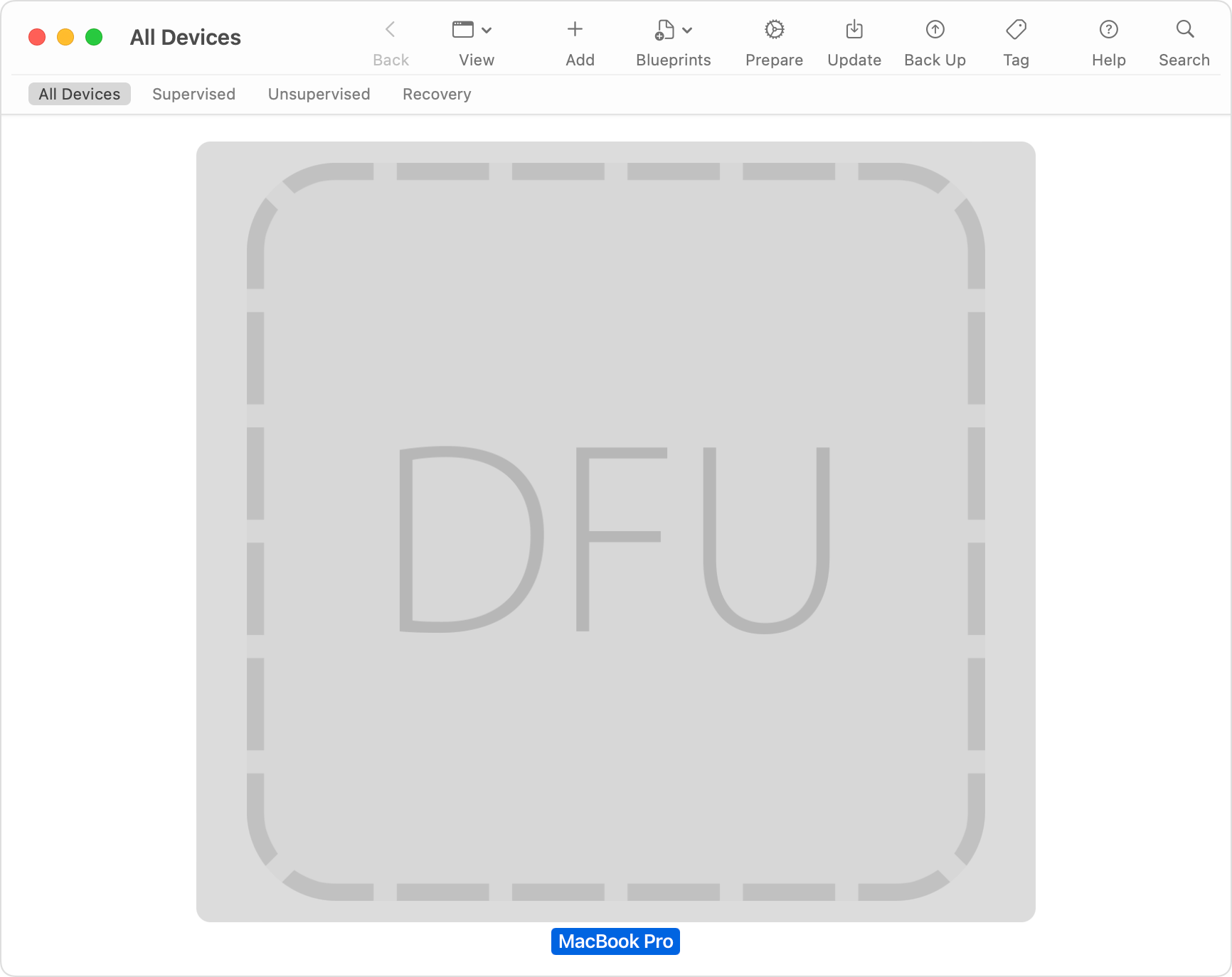
Αποκατάσταση
Δοκιμάστε πρώτα να κάνετε αποκατάσταση. Μπορεί να είναι πιο γρήγορη από την επαναφορά και δεν σβήνει το Mac.
Αν χρησιμοποιείτε το Finder (απαιτείται macOS Sonoma ή νεότερη έκδοση):
Στην πλαϊνή στήλη ενός παραθύρου του Finder, επιλέξτε «Mac», όπως απεικονίζεται παραπάνω. Δεν το βλέπετε;
Κάντε κλικ στο κουμπί «Αποκατάσταση Mac» και κατόπιν στην επιλογή «Συνέχεια» για επιβεβαίωση. Μια γραμμή προόδου σε αυτό το παράθυρο δείχνει ότι η αποκατάσταση βρίσκεται σε εξέλιξη.
Αν χρησιμοποιείτε το Apple Configurator (απαιτείται macOS Monterey 12.4 ή νεότερη έκδοση):
Ανοίξτε το Apple Configurator, το οποίο μπορείτε να κατεβάσετε από το App Store.1
Στο παράθυρο του Apple Configurator, επιλέξτε «DFU» για το επηρεαζόμενο Mac, όπως απεικονίζεται παραπάνω. Δεν το βλέπετε;
Από τη γραμμή μενού, επιλέξτε «Ενέργειες» > «Προηγμένα» > «Αποκατάσταση συσκευής». Μια γραμμή προόδου σε αυτό το παράθυρο δείχνει ότι η αποκατάσταση βρίσκεται σε εξέλιξη.
Όταν ολοκληρωθεί η αποκατάσταση, το επηρεαζόμενο Mac θα επανεκκινηθεί αυτόματα. Αν τερματιστεί η λειτουργία, πατήστε το κουμπί τροφοδοσίας για να το ενεργοποιήσετε.
Αν σας ζητηθεί, επιλέξτε έναν τόμο για ανάκτηση (όπως Macintosh HD) και κατόπιν κάντε κλικ στο κουμπί «Επόμενο».
Αν σας ζητηθεί, επιλέξτε έναν χρήστη του οποίου γνωρίζετε το συνθηματικό και εισαγάγετε το συνθηματικό σύνδεσης αυτού του χρήστη. Κάντε κλικ στο κουμπί «Επόμενο» και στη συνέχεια κάντε κλικ στην επιλογή «Επανεκκίνηση».
Mac με Apple Silicon: Το Mac που αποκαταστάθηκε φορτώνει τις επιλογές εκκίνησης, στις οποίες περιλαμβάνεται η ετικέτα «Επιλογές» με το εικονίδιο γραναζιού. Επιλέξτε τον δίσκο εκκίνησης (όπως Macintosh HD) και στη συνέχεια κάντε κλικ στο κουμπί «Συνέχεια» που εμφανίζεται κάτω από αυτόν.
Το Mac που αποκαταστάθηκε ολοκληρώνει την εκκίνηση και η διαδικασία ολοκληρώνεται.
Επαναφορά
Αν δεν είναι δυνατή η αποκατάσταση του Mac, ακολουθήστε αυτά τα βήματα για να το σβήσετε και να το επαναφέρετε στις εργοστασιακές ρυθμίσεις.
Αν χρησιμοποιείτε το Finder (απαιτείται macOS Sonoma ή νεότερη έκδοση):
Στην πλαϊνή στήλη ενός παραθύρου του Finder, επιλέξτε «Mac», όπως απεικονίζεται παραπάνω. Δεν το βλέπετε;
Κάντε κλικ στο κουμπί «Επαναφορά Mac» και έπειτα στην επιλογή «Επαναφορά και Ενημέρωση» για επιβεβαίωση. Μια γραμμή προόδου σε αυτό το παράθυρο δείχνει ότι η επαναφορά βρίσκεται σε εξέλιξη.
Αν χρησιμοποιείτε το Apple Configurator (απαιτείται macOS Monterey 12.4 ή νεότερη έκδοση):
Ανοίξτε το Apple Configurator, το οποίο μπορείτε να κατεβάσετε από το App Store.1
Στο παράθυρο του Apple Configurator, επιλέξτε «DFU» για το επηρεαζόμενο Mac, όπως απεικονίζεται παραπάνω. Δεν το βλέπετε;
Από τη γραμμή μενού, επιλέξτε «Ενέργειες» > «Επαναφορά» και έπειτα κάντε κλικ στην επιλογή «Επαναφορά» για επιβεβαίωση. Μια γραμμή προόδου σε αυτό το παράθυρο δείχνει ότι η επαναφορά βρίσκεται σε εξέλιξη.
Όταν ολοκληρωθεί η επαναφορά, το επηρεαζόμενο Mac θα επανεκκινηθεί αυτόματα. Αν τερματιστεί η λειτουργία, πατήστε το κουμπί τροφοδοσίας για να το ενεργοποιήσετε.
Αν σας ζητηθεί, επιλέξτε ένα δίκτυο Wi-Fi ή συνδέστε ένα καλώδιο δικτύου.
Mac με Apple Silicon:
Αν σας ζητηθεί, συνδεθείτε στον λογαριασμό Apple που χρησιμοποιήθηκε προηγουμένως με αυτό το Mac.
Όταν ανοίξει ο βοηθός διαμόρφωσής του, χρησιμοποιήστε τον για να ολοκληρώσετε τη διαμόρφωση του Mac.
Mac με Chip T2:
Το Mac του οποίου έγινε επαναφορά εμφανίζει μια περιστρεφόμενη υδρόγειο κατά την εκκίνηση από την Ανάκτηση macOS μέσω διαδικτύου. Επιλέξτε τη γλώσσα σας όταν σας ζητηθεί.
Αν σας ζητηθεί, συνδεθείτε στον λογαριασμό Apple που χρησιμοποιήθηκε προηγουμένως με αυτό το Mac. Στη συνέχεια, κάντε κλικ στην επιλογή «Έξοδος στην Ανάκτηση».
Όταν δείτε τη λίστα των βοηθημάτων στην Ανάκτηση, επιλέξτε τη ρύθμιση για την εγκατάσταση ή επανεγκατάσταση του macOS.
Μετά την εγκατάσταση του macOS, το Mac επανεκκινείται και ανοίγει τον βοηθό διαμόρφωσης. Χρησιμοποιήστε τον για να ολοκληρώσετε τη διαμόρφωση του Mac.
Αν δεν βλέπετε το Mac στο παράθυρο
Αφού διαμορφώσετε τους υπολογιστές σας, αν το επηρεαζόμενο Mac δεν εμφανίζεται στο Finder ή στο Apple Configurator:
Αν χρησιμοποιείτε το Finder για αποκατάσταση ή επαναφορά, επιλέξτε Finder > Ρυθμίσεις από τη γραμμή μενού. Κάντε κλικ στην πλαϊνή στήλη στο επάνω μέρος του παραθύρου ρυθμίσεων και κατόπιν επιβεβαιώστε ότι είναι επιλεγμένη η ρύθμιση «CD, DVD και συσκευές iOS».
Αποσυνδέστε το καλώδιο USB-C από τον επηρεαζόμενο Mac και κατόπιν πατήστε παρατεταμένα το κουμπί τροφοδοσίας για έως και 10 δευτερόλεπτα για να απενεργοποιήσετε το επηρεαζόμενο Mac. Επανασυνδέστε το καλώδιο USB-C στη θύρα DFU και έπειτα δοκιμάστε ξανά να μεταβείτε στη λειτουργία DFU. Ο σωστός χρόνος πατήματος των πλήκτρων είναι σημαντικός.
Δοκιμάστε ένα διαφορετικό καλώδιο USB-C. Πρέπει να υποστηρίζει δεδομένα και φόρτιση.
Αν δεν μπορείτε να ολοκληρώσετε μια αποκατάσταση ή επαναφορά ή αν εξακολουθείτε να χρειάζεστε βοήθεια, επικοινωνήστε με την Υποστήριξη Apple.
Αν το App Store σάς ζητήσει να πραγματοποιήσετε λήψη μιας παλαιότερης συμβατής έκδοσης του Apple Configurator, επιτρέψτε τη λήψη και χρησιμοποιήστε την παλαιότερη έκδοση. Αν το App Store αναφέρει ότι δεν είναι δυνατή η εγκατάσταση του Apple Configurator, βεβαιωθείτε ότι είστε συνδεδεμένοι στο App Store.
Αν χρησιμοποιείτε διακομιστή μεσολάβησης ιστού ή τείχος προστασίας, αυτό πρέπει να επιτρέπει την κίνηση δικτύου από το Mac στο δίκτυο της Apple, 17.0.0.0/8. Αν δεν είστε σίγουροι, συμβουλευτείτε το εγχειρίδιο του δρομολογητή ή τον πάροχο υπηρεσιών διαδικτύου. Μάθετε περισσότερα σχετικά με τη χρήση προϊόντων Apple σε δίκτυα επιχειρήσεων.